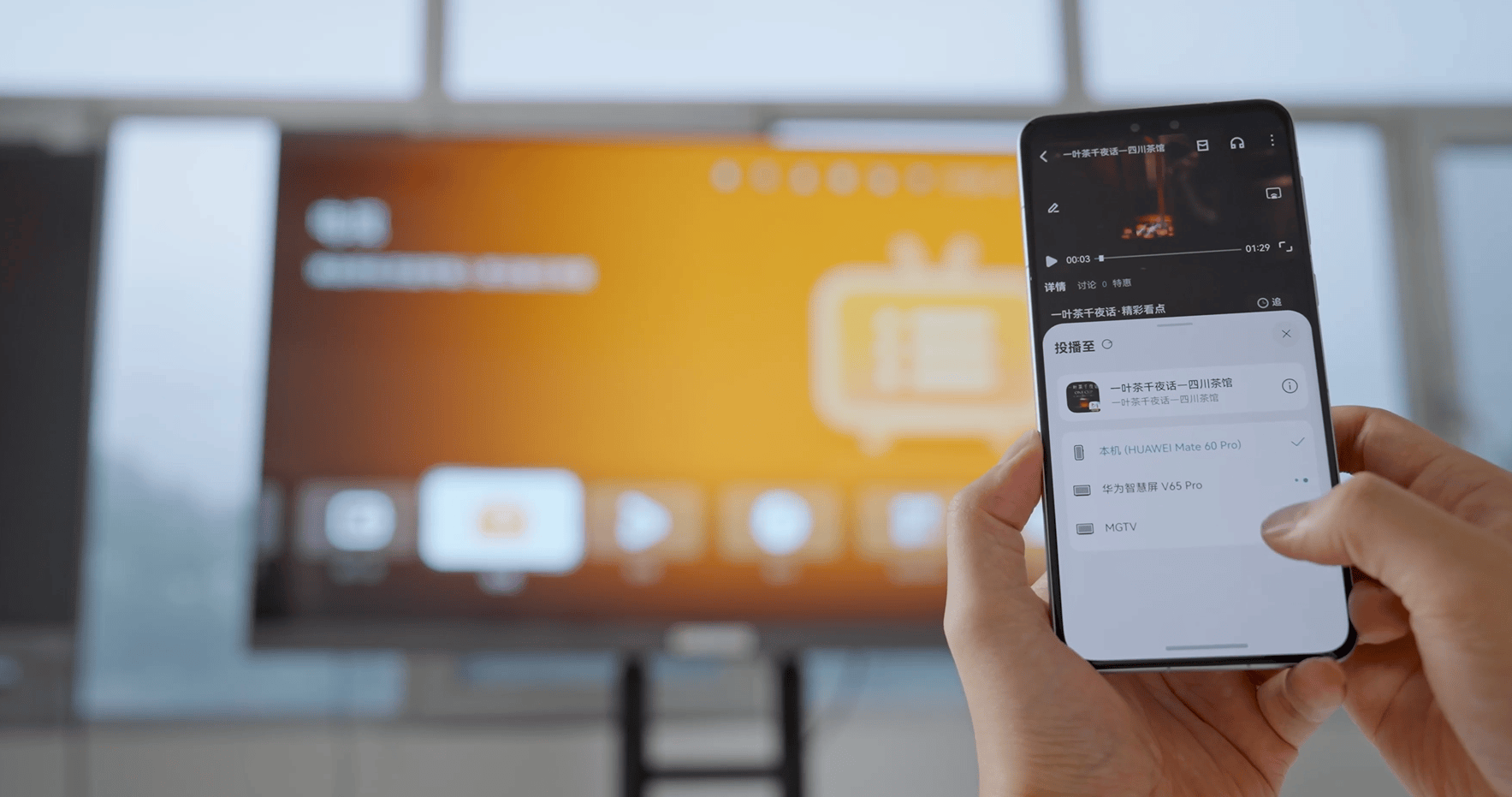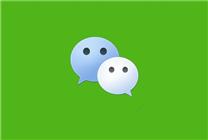如何将Excel表格导入Mac系统的通讯录?
2023-09-29 278如果你用的是iPhone手机,又用的是mac电脑,那么开启同步之后,你mac上面的通讯录会和手机同步,这样以来,导入通讯录就会变得非常放百年,那么如何将Excel表格导入Mac系统的通讯录中呢?
1.使用Numbers打开你需要导入的excel文档;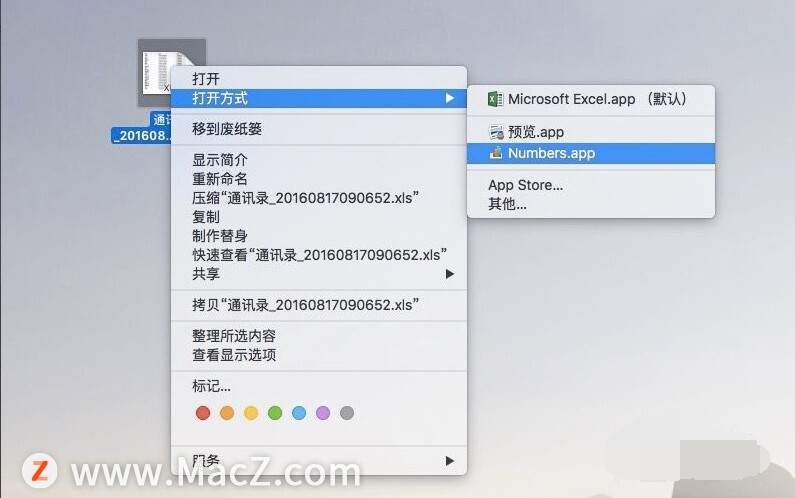 2.表头改为姓名、电话、公司。。。。等的列表头;删除不必要信息
2.表头改为姓名、电话、公司。。。。等的列表头;删除不必要信息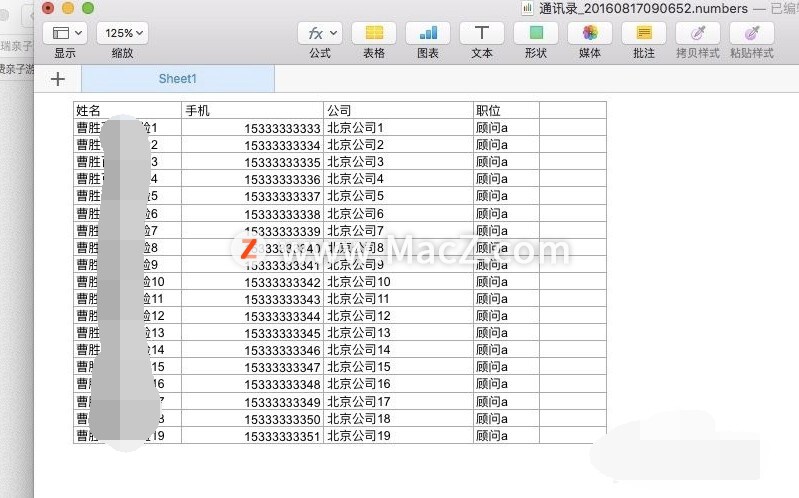 3.选择“文件”——“导出”——“CSV”
3.选择“文件”——“导出”——“CSV”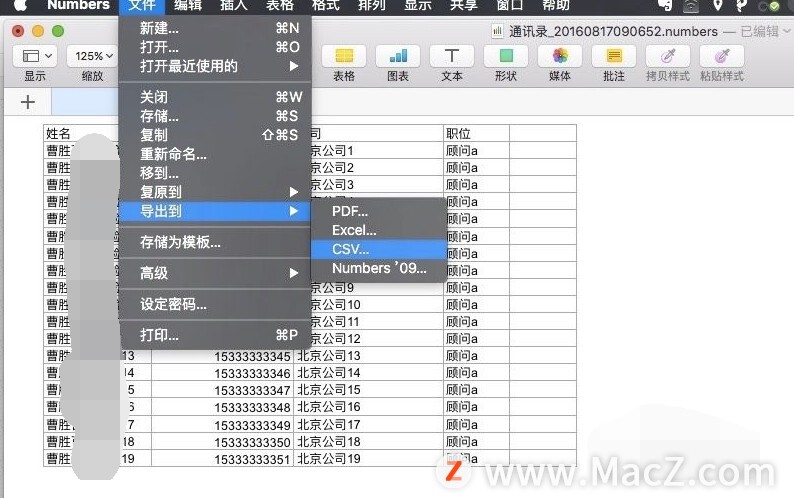 4.选择CSV,文本编码为:简体中文(MAC OS)。保存到桌面。
4.选择CSV,文本编码为:简体中文(MAC OS)。保存到桌面。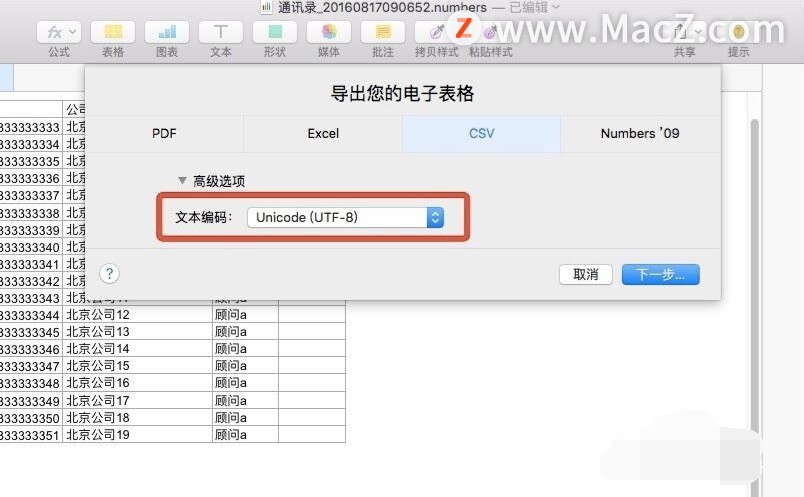
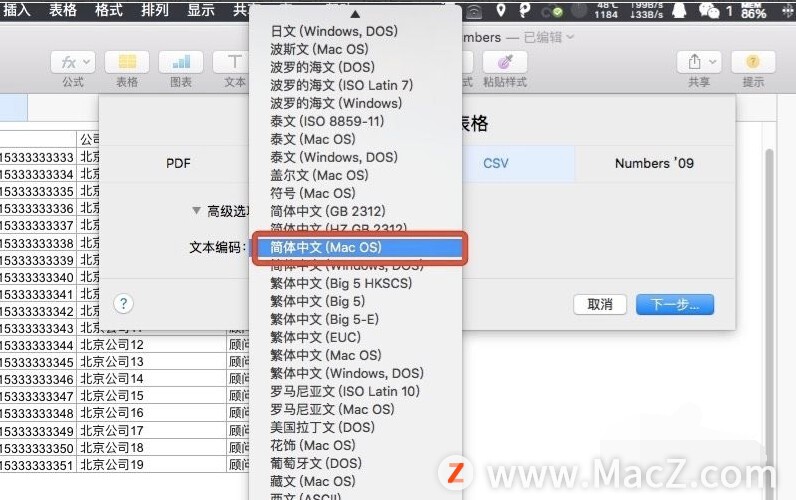 5.打开通讯录。选择菜单:文件—导入。选择你刚才保存的文件。
5.打开通讯录。选择菜单:文件—导入。选择你刚才保存的文件。
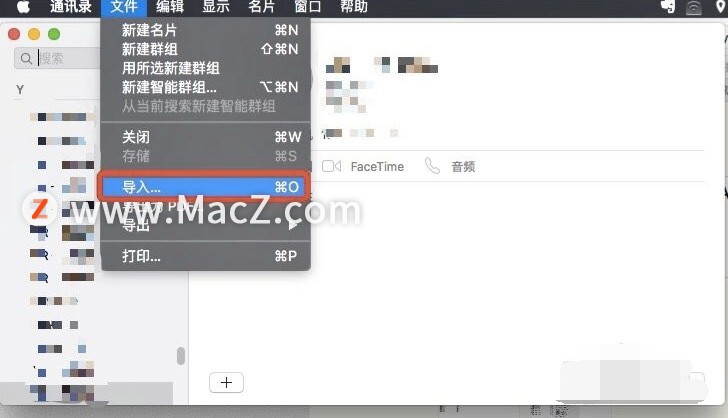 6.出现以下画面。选择对应的导入选项。选好之后,记得勾选忽略第一张名片(表头)。左右点击看一下是否正确。点击“好”。导入完成。自动同步到手机(需要开启)
6.出现以下画面。选择对应的导入选项。选好之后,记得勾选忽略第一张名片(表头)。左右点击看一下是否正确。点击“好”。导入完成。自动同步到手机(需要开启)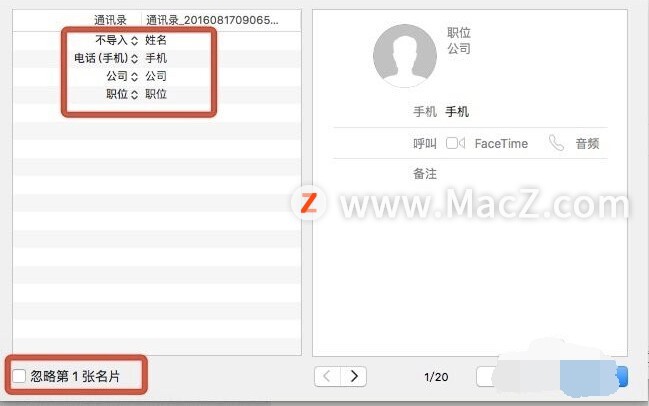
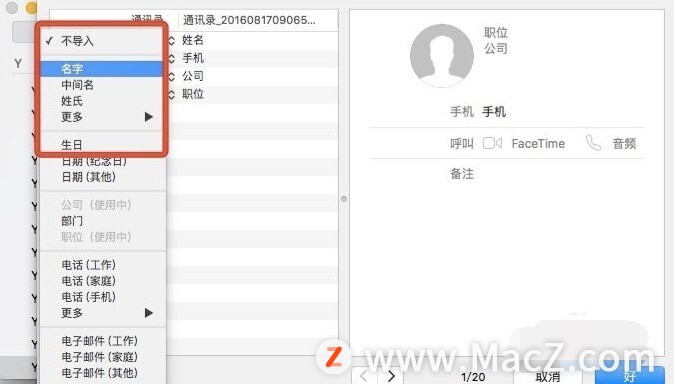
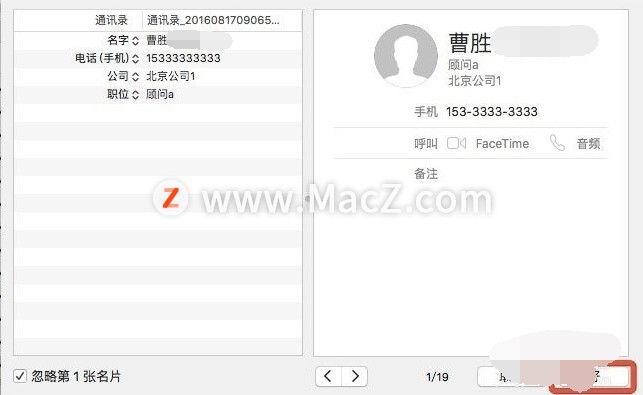 以上就是如何将Excel表格导入Mac系统的通讯录,希望对你有所帮助,想了解更多Mac知识,请关注MacZ.com。
以上就是如何将Excel表格导入Mac系统的通讯录,希望对你有所帮助,想了解更多Mac知识,请关注MacZ.com。
相关资讯
查看更多最新资讯
查看更多-

- Mate 70 和 iPhone 16 该如何选择?
- 2024-11-19 220
-

- 苹果上架金色链式表带,售价 2699 元
- 2024-11-14 220
-

- 苹果 iOS 18.1 防盗新措施:额外安全层可实现重启
- 2024-11-13 227
-

- iOS 18.2 beta3评测_推荐升级
- 2024-11-13 174
-

- iOS 17.7.1升级方法
- 2024-11-13 153
热门应用
查看更多-

- 快听小说 3.2.4
- 新闻阅读 | 83.4 MB
-

- 360漫画破解版全部免费看 1.0.0
- 漫画 | 222.73 MB
-

- 社团学姐在线观看下拉式漫画免费 1.0.0
- 漫画 | 222.73 MB
-

- 樱花漫画免费漫画在线入口页面 1.0.0
- 漫画 | 222.73 MB
-

- 亲子餐厅免费阅读 1.0.0
- 漫画 | 222.73 MB
-
 下载
下载
湘ICP备19005331号-4copyright?2018-2024
guofenkong.com 版权所有
果粉控是专业苹果设备信息查询平台
提供最新的IOS系统固件下载
相关APP应用及游戏下载,绿色无毒,下载速度快。
联系邮箱:guofenkong@163.com